Зачем Windows 11 нужен TPM?
Прекращая месяцы слухов, 24 июня Microsoft представила Windows 11 - своевременную преемницу Windows 10. Операционная система еще не запущена в открытый доступ или даже не разработана ...

Как и многие другие крупные технологические бренды, Windows в последние годы сосредоточилась на повышении безопасности своих устройств, чтобы противостоять растущей угрозе вредоносных программ и кибератак. Технология TPM играет в этом свою роль, и именно поэтому Windows 11 указывает "TPM 2.0" как требование для установки.
Но что такое TPM 2.0 на самом деле? Этот гайд объясняет, что это такое и как вы можете его включить.
TPM означает Trusted Platform Module (модуль доверенной платформы). Это аппаратное обеспечение – миниатюрный чип, либо прикрепленный к материнской плате, либо встроенный в неё. Несмотря на то, что многие люди только начали узнавать о TPM и TPM 2.0, эта технология существует с начала 2000-х годов.
Что касается его функций, то TPM предоставляет дополнительный уровень безопасности для вашего устройства. Каждый раз, когда вы его включаете, TPM предоставляет своего рода код разблокировки для операционной системы. Однако, если кто-то вмешается в систему, TPM не предоставит этот код, и ПК не будет работать.
Система "Windows Hello", позволяющая пользователям входить в систему и разблокировать свои устройства с помощью распознавания лиц, отпечатков пальцев или PIN-кодов также опирается на TPM. Это касается и некоторых приложений, таких как Outlook, который использует технологию TPM для управления зашифрованными сообщениями и данными.
TPM 2.0 – это просто последняя версия технологии TPM. Она была выпущена в 2014 году.
Теперь, когда вы знаете, что такое TPM 2.0 и какие его функции, давайте узнаем, как его настроить. На многих устройствах он уже работает по умолчанию, но могут быть случаи, когда вам нужно будет включить его вручную, и этот процесс различается от устройства к устройству.
Вам нужно включить TPM 2.0 через экран настроек BIOS, перезагрузив свой ПК в режиме восстановления. Меню настроек BIOS на одном устройстве может выглядеть совершенно иначе, чем на другом, так как каждый производитель ПК отвечает за это меню и имеет свои собственные стандарты и макеты.
Это может быть немного сложно, поэтому прежде чем вы начнете, стоит проверить, есть ли у вашего устройства TPM и поддерживает ли оно стандарт TPM 2.0.
Вот как:
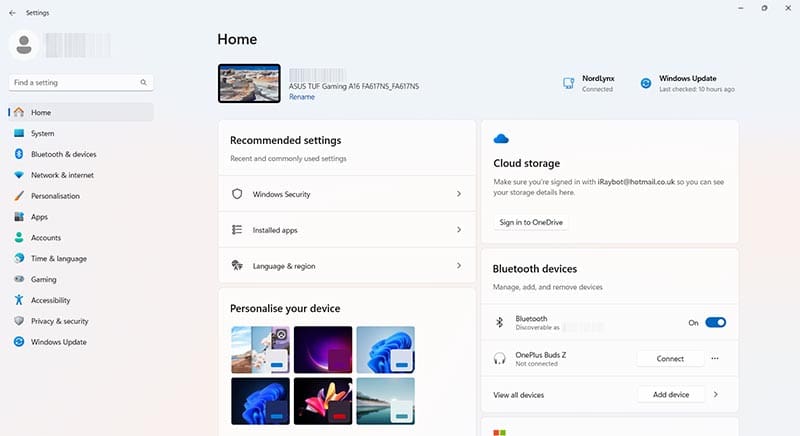
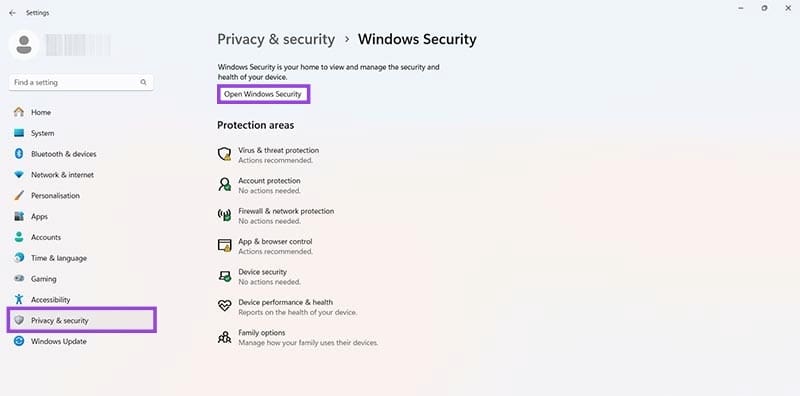
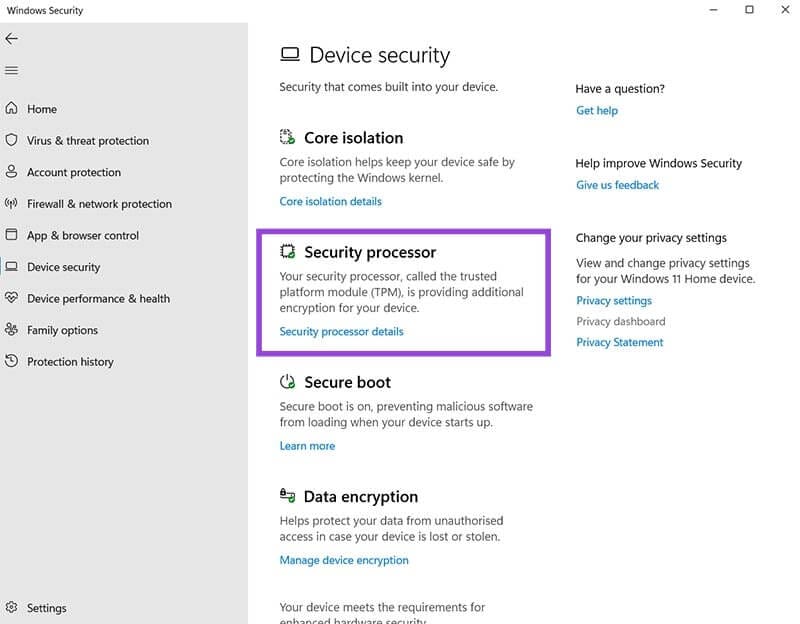
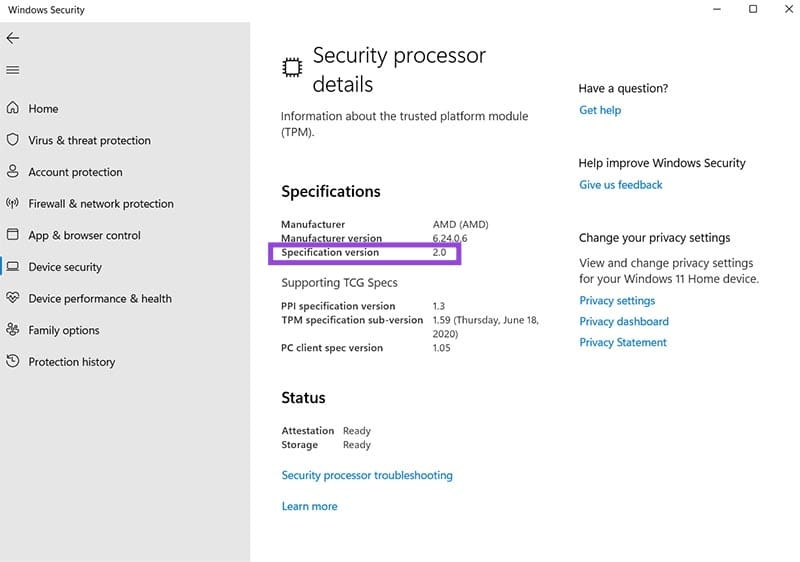
При условии, что ваше устройство поддерживает TPM 2.0, вы можете приступать к его включению по следующим шагам:
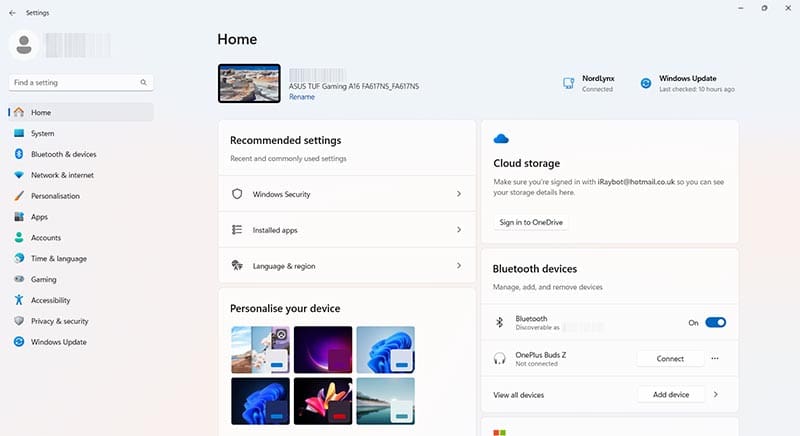
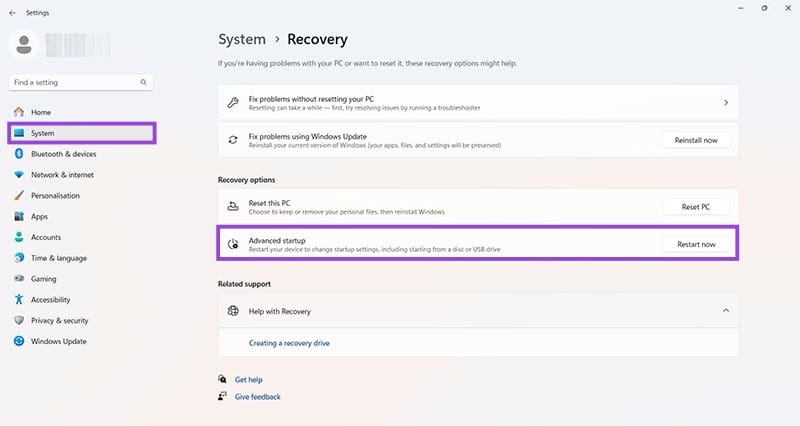
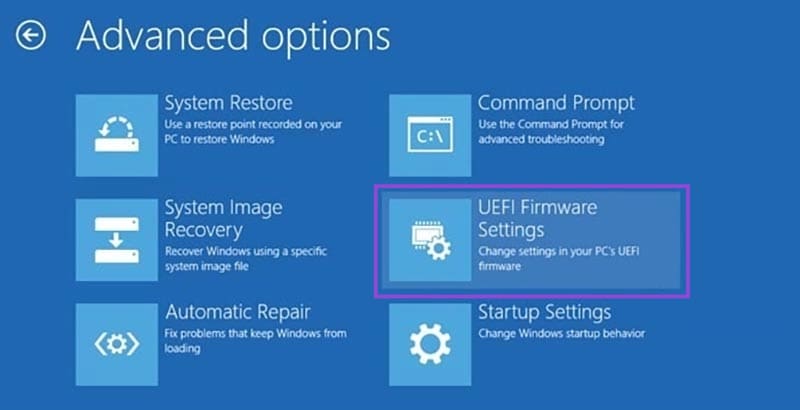
Прекращая месяцы слухов, 24 июня Microsoft представила Windows 11 - своевременную преемницу Windows 10. Операционная система еще не запущена в открытый доступ или даже не разработана ...
После месяцев бета-тестирования и устранения ошибок публичная сборка Windows 11 была выпущена для широкой публики. В настоящее время он предлагается в качестве бесплатного обновления для всех пользователей Windows 10 с…
Если вы сталкиваетесь с ошибками или сбоями, следуйте шагам по восстановлению системы в Windows 11, чтобы вернуть ваше устройство к предыдущей рабочей версии.
Если вы ищете лучшие альтернативы Microsoft Office, вот 6 отличных решений, с которых можно начать.
Этот учебник показывает, как создать значок ярлыка на рабочем столе Windows, который открывает командную строку в определенной папке.
Узнайте несколько способов исправить поврежденное обновление Windows, если ваша система имеет проблемы после установки недавнего обновления.
Столкнулись с трудностями при установке видео в качестве заставки в Windows 11? Мы покажем, как это сделать с помощью бесплатного программного обеспечения, которое идеально подходит для различных форматов видеофайлов.
Достала функция экранного диктора в Windows 11? Узнайте, как отключить голос диктора несколькими простыми способами.
Хотите отключить диалоговое окно подтверждения удаления на компьютере с Windows 11? Прочитайте эту статью, в которой описываются различные методы.
Как включить или отключить шифрование файловой системы в Microsoft Windows. Узнайте о различных методах для Windows 11.
Если ваша клавиатура добавляет двойные пробелы, перезагрузите компьютер и очистите клавиатуру. Затем проверьте настройки клавиатуры.
Мы покажем вам, как решить ошибку "Windows не может войти в систему, потому что ваш профиль не может быть загружен" при подключении к компьютеру через удаленный рабочий стол.








